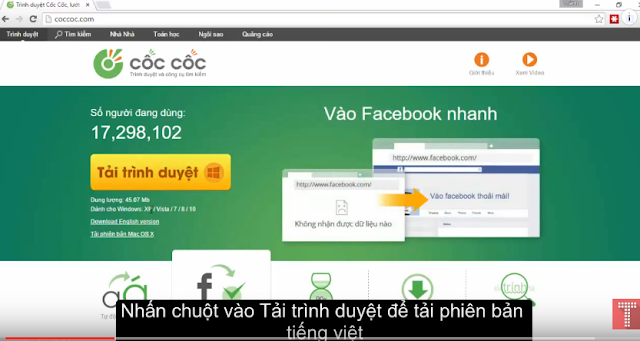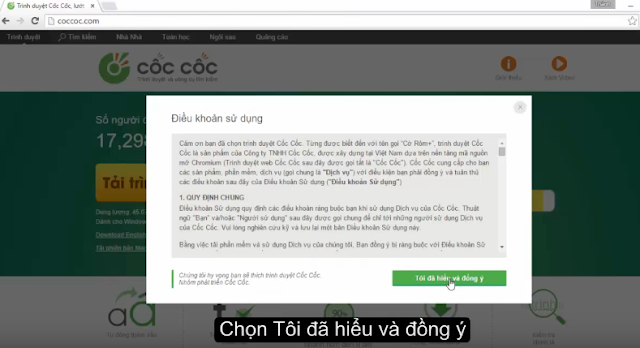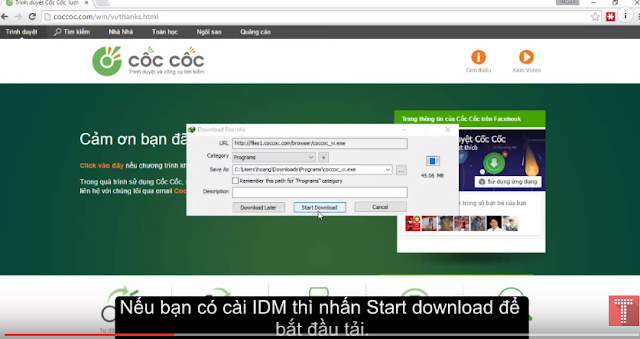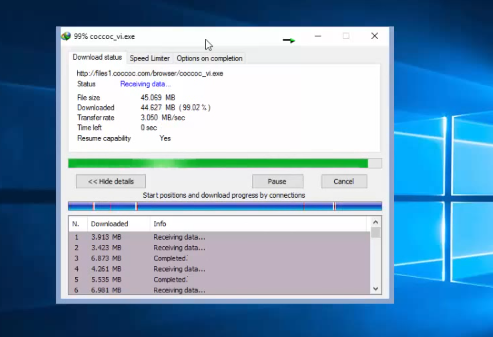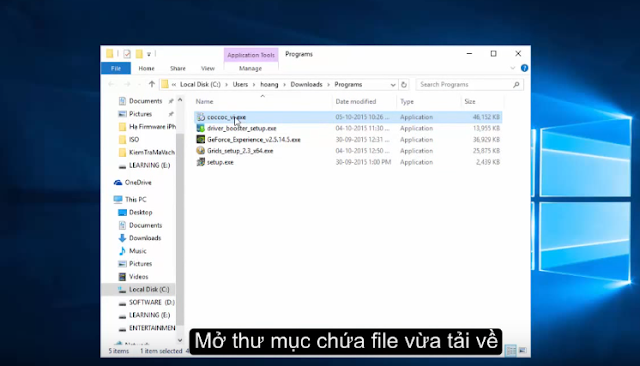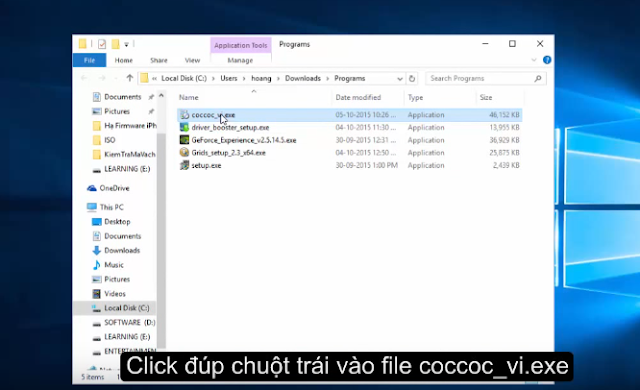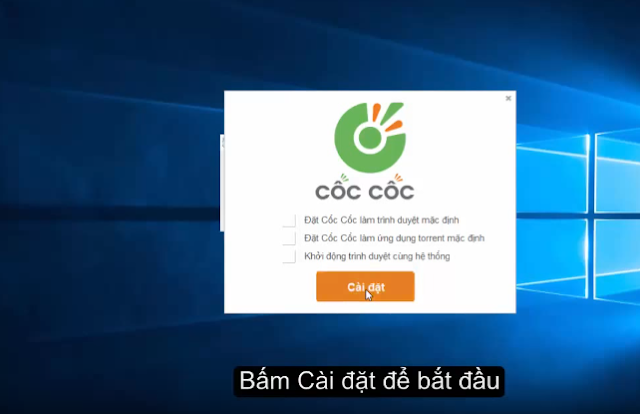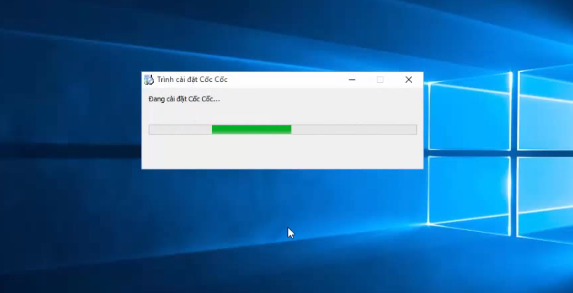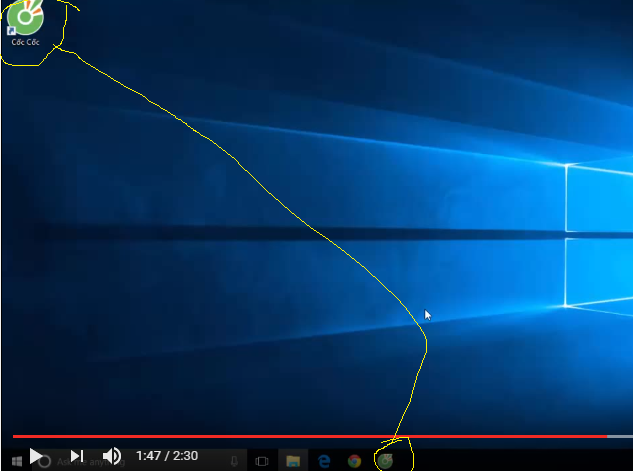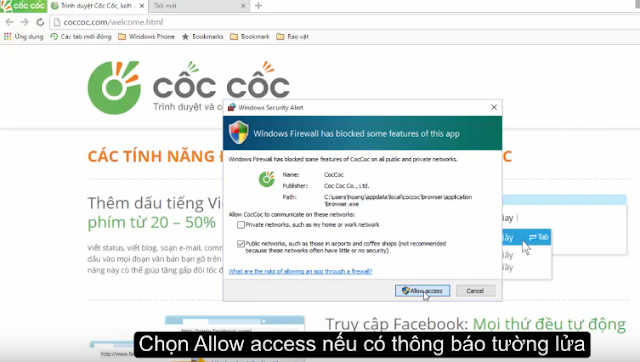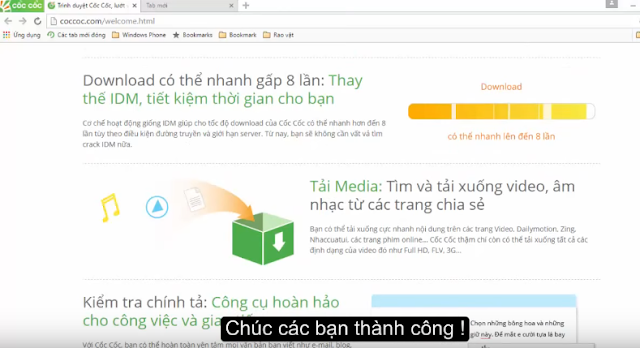Cài đặt Cốc Cốc là giúp bạn sở hữu trình duyệt web với nhiều trải nghiệm và tiện ích hay, thú vị nhất hiện nay. Nếu bạn chưa biết hoặc chưa từng sử dụng Tai Coc Coc thì hôm nay hãy Cài đặt ngay phiên bản cập nhật mới nhất của CocCoc nhé. Nếu muốn tìm hiểu kỹ hơn, chi tiết và đầy đủ hơn về Côc Côc bạn hãy xem và tham khảo các bài viết khác trên trang chủ https://trinhduyetcococ.blogspot.com/. Trong bài viết này, chúng tôi sẽ hướng dẫn bạn cách đơn giản nhất để có thể TẢI VỀ và CÀI ĐẶT trình duyệt CỐC CỐC trên các máy tính bàn, hay PC, Laptop mà bạn đang sử dụng với các chi tiết và hình ảnh minh họa rõ ràng, dễ hiểu nhất để bạn có thể tự mình cài đặt hoặc tùy chọn các thiết lập của riêng mình, theo ý muốn, sở thích riêng của mỗi người dùng Windows, không lan man nhiều nữa, chúng ta cùng bắt đầu ngay sau đây:
Bước 1: Mở trình duyệt web bất kỳ như Fiffox, IE, Chrome... và gõ vào thanh địa chỉ trang web là coccoc.com
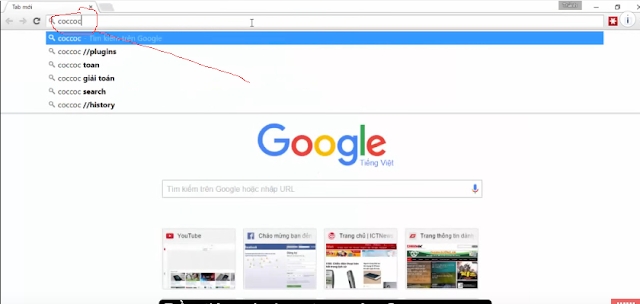
Bước 2: Trên trang chủ Cốc Cốc bạn bấm chọn nút "Tải trình duyệt" để tải phiên bản cốc cốc tiếng việt mới nhất về máy tính của mình.
Bước 3: Cửa sổ popup "Điều khoản sử dụng" được mở ra và bạn phải đồng ý mới có thể tải về máy được, bạn cũng nên xem qua các điều khoản vì nó có thể có ích cho bạn trong quá trình sử dụng ứng dụng này. Sau đó bấm chọn "Tôi đã hiểu và đồng ý" để tiếp tục.
Bước 7: Bạn mở file cốc cốc.exe tải về bằng cách click đúp hoặc bấm chuột phải chọn open để mỏ file bắt đầu quá trình cài đặt:
Bước 8: Tích chọn các option của trình duyệt, bạn có thể mặc định hoặc tích chọn tùy ý bạn, thường thì mình chọn 2 cái đầu tiên và bỏ chọn cái thứ 3 vì khởi động cùng hệ thống sẽ khiến cho máy tính của bạn khởi động chậm hơn.
Bước 9: Thiết lập tùy chọn xong hãy bấm "Cài đặt"
Bước 10: Chờ một lát quá trình cài đặt bắt đầu cài đặt trên máy của bạn
Bước 11: Khi cài đặt hoàn tất sẽ xuất hiện icon cốc cốc trên màn hình desktop và thanh tastbar
Bước 11: Mở trình duyệt cốc cốc và một cửa sổ thông báo xuất hiện lần đầu tiên bạn bấm chọn Tiếp tục nhé
Bước 12: Đã cài xong và bắt đầu mở sử dụng thôi
Bước 13: Một thông báo FireWall hỏi bạn có cho phép ứng dụng này hoạt động hay không, bạn bấm chọn "Allow Access" nếu thấy xuất hiện thông báo này.
Bước 14: Màn hình well come xuất hiện lần đầu tiên khi bạn mở Cốc Cốc, bạn có thể tham khảo các thông tin và tính năng cơ bản nhất ở đây. Chúc bạn cài đặt thành công.
Nếu có bất kỳ thắc mắc nào trong quá trình cài đặt ứng dụng Cốc Cốc hãy để lại bình luận ở dưới bài viết chúng tôi sẽ giúp bạn.
Hướng dẫn cách tải và "Cài đặt Cốc Cốc " nhanh và đầy đủ nhất
Chào các bạn, hôm nay mình sẽ hướng dẫn bạn cách tải về và cài đặt trình duyệt Cốc Cốc cho Máy tính PC, Laptop. Bạn có thể thực hiện cài đặt tương tự với hệ điều hành win 7, win 8, win 10, win xp nhé.Bước 1: Mở trình duyệt web bất kỳ như Fiffox, IE, Chrome... và gõ vào thanh địa chỉ trang web là coccoc.com
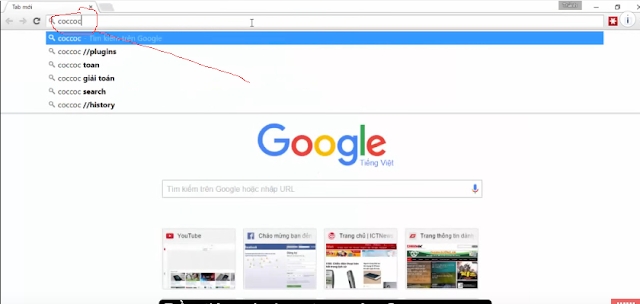
Bước 2: Trên trang chủ Cốc Cốc bạn bấm chọn nút "Tải trình duyệt" để tải phiên bản cốc cốc tiếng việt mới nhất về máy tính của mình.
Bước 4: Nếu bạn cài đặt IDM thì quá trình download sẽ hiển thị như hình dưới đây, bấm chọn Start Download để bắt đầu tải xuống.
Bước 5: đợi quá trình tải xuống trong giây lát
Bước 6: Khi tải xuống hoàn tất, sẽ có tùy chọn là Open (mặc định) tuy nhiên bạn không chọn cái này mà bấm chọn Open Folder để mở folder có chứa cốc cốc tải về
File Cốc Cốc sẽ nằm trong folder như hình dưới đây:
Bước 7: Bạn mở file cốc cốc.exe tải về bằng cách click đúp hoặc bấm chuột phải chọn open để mỏ file bắt đầu quá trình cài đặt:
Bước 8: Tích chọn các option của trình duyệt, bạn có thể mặc định hoặc tích chọn tùy ý bạn, thường thì mình chọn 2 cái đầu tiên và bỏ chọn cái thứ 3 vì khởi động cùng hệ thống sẽ khiến cho máy tính của bạn khởi động chậm hơn.
Bước 9: Thiết lập tùy chọn xong hãy bấm "Cài đặt"
Bước 10: Chờ một lát quá trình cài đặt bắt đầu cài đặt trên máy của bạn
Bước 11: Khi cài đặt hoàn tất sẽ xuất hiện icon cốc cốc trên màn hình desktop và thanh tastbar
Bước 11: Mở trình duyệt cốc cốc và một cửa sổ thông báo xuất hiện lần đầu tiên bạn bấm chọn Tiếp tục nhé
Bước 12: Đã cài xong và bắt đầu mở sử dụng thôi
Bước 13: Một thông báo FireWall hỏi bạn có cho phép ứng dụng này hoạt động hay không, bạn bấm chọn "Allow Access" nếu thấy xuất hiện thông báo này.
Bước 14: Màn hình well come xuất hiện lần đầu tiên khi bạn mở Cốc Cốc, bạn có thể tham khảo các thông tin và tính năng cơ bản nhất ở đây. Chúc bạn cài đặt thành công.
Nếu có bất kỳ thắc mắc nào trong quá trình cài đặt ứng dụng Cốc Cốc hãy để lại bình luận ở dưới bài viết chúng tôi sẽ giúp bạn.